Kan du ikke logge ind med arbejde/skolekonto i Microsoftstore ?
Hjælp Microsoft store virker ikke i windows 11
Der er en forklaring: Microsoft store undgår for erhvervskunder. På den måde undgår man også at der bliver installeret overflødige apps i Windows 11. Windows egen package manager hedder winget. Programmet følger med Windows11
Åben Powershell
Kører du windows 10 skal du installere denne app først
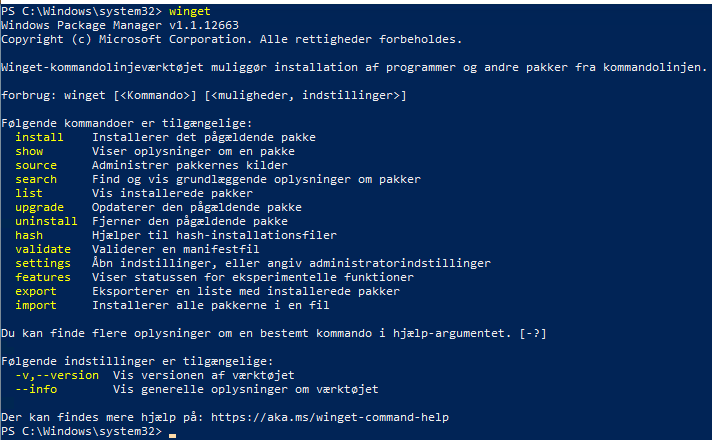
skriv ‘winget’
her er 3 vigtige kommandoer
winget search
winget install
winget install --idDet skal gøres opmærksom på at man ikke kan installerer store apps uden man er logget in i Microsoft store. Programmet skal være tilgængeligt som Kilde:winget hvis man vil installere unden login oplysninger.
For at installere office365 skal man blot skrive
winget install --id microsoft.office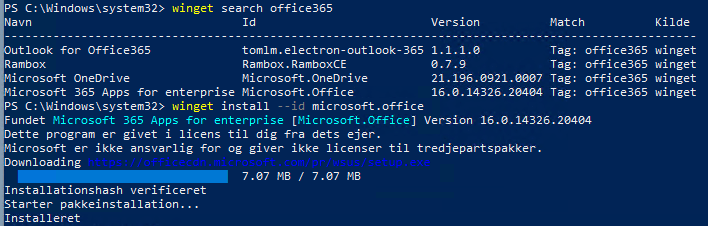
https://winget.run/ kan du få en oversigt de programmer man kan installere.
Opdater alle apps på din computer med nedenstående kommando. Virker også på en opdateret windows10
winget upgrade --allVil du installere flere programmer på engang. ? Ingen problem man kan let fyre flere linjer af i PowerShell. Benyt eventuelt PowerShell ISE
winget install --id Mozilla.Firefox
winget install --id google.chrome
#kunde pc opsætning
winget install -e --id microsoft.office
winget install -e --id mcmilk.7zip-zstd
winget install -e --id Google.Chrome
winget install -e --id Adobe.AdobeAcrobatReaderDC
winget install -e --id Microsoft.office
winget install -e --id WinDirStat.WinDirStat
#Tilvalg - Kunde pc opsætning
winget install -e --id Famatech.AdvancedIPScanner
winget install -e --id RoyalApps.RoyalTS
winget install -e --id Lenovo.SystemUpdate
winget install -e --id Notepad++.Notepad++
winget install -e --id WinMerge.WinMerge
winget install -e --id TeamViewer.TeamViewerHost
winget install -e --id IrfanSkiljan.IrfanView
winget install -e --id Synology.ActiveBackupForBusinessAgent
# uninstall overflødelige programmer
winget uninstall --id Microsoft.BingNews_8wekyb3d8bbwe